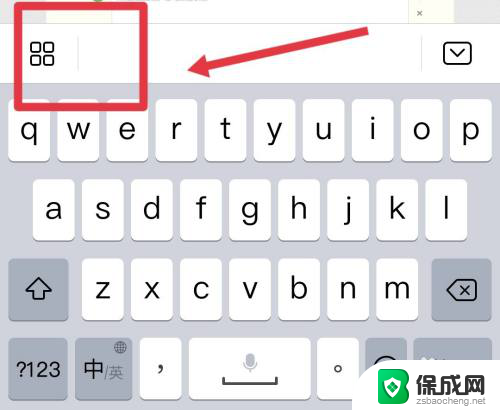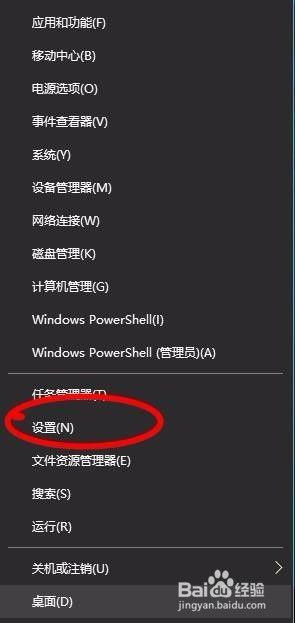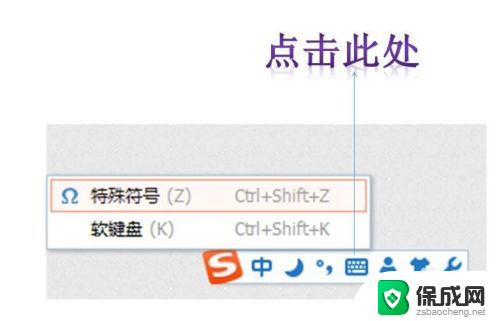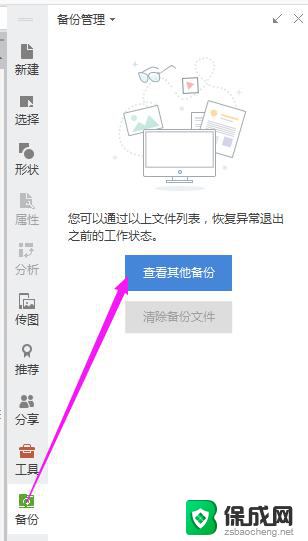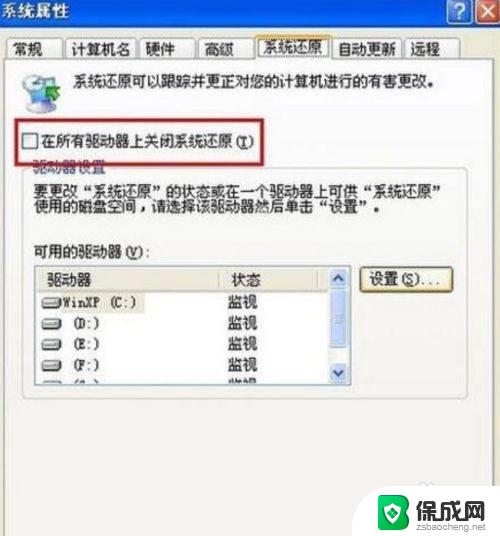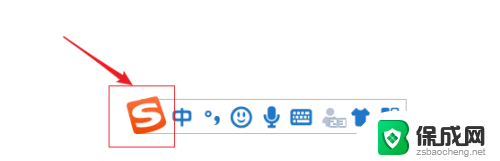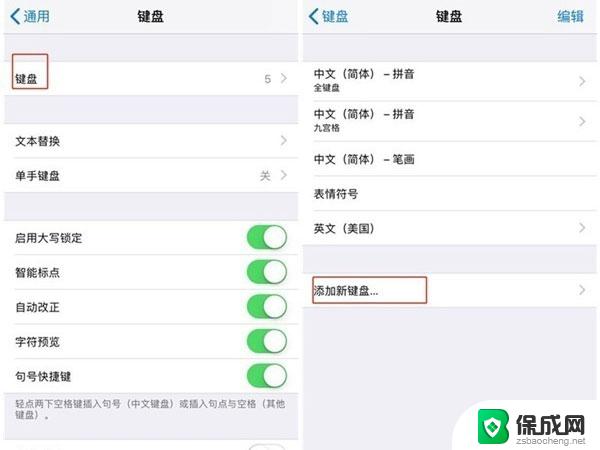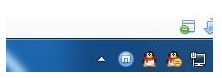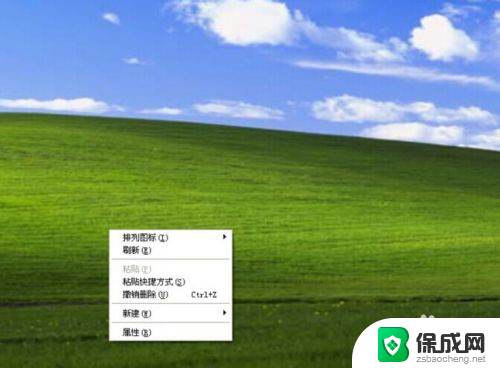如何恢复原来的输入法 如何恢复系统自带输入法设置
在使用电脑时,我们经常会遇到一些问题,比如意外地更改了输入法设置,导致原来的输入法无法使用,这时我们就需要知道如何恢复原来的输入法,以便能够继续使用我们习惯的输入方式。恢复系统自带输入法设置也是类似的情况,有时我们可能不小心更改了系统自带输入法的设置,造成输入不便。因此了解如何恢复系统自带输入法设置也是非常重要的。下面将介绍一些方法来解决这些问题,帮助您恢复原来的输入法设置和系统自带输入法设置。
步骤如下:
1.如果我们之前将系统自带的所有输入法删除了,那么我们点击电脑左下的”开始"---"控制面板",
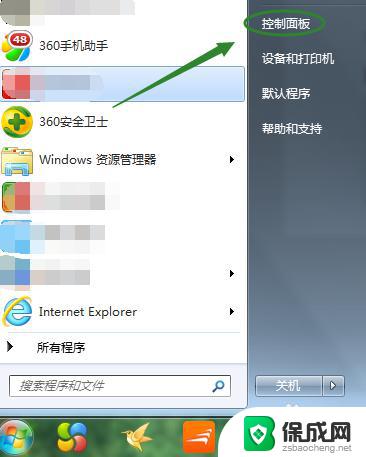
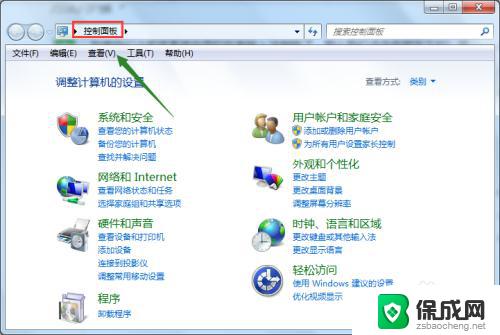
2.然后在控制面板里点击"更改键盘和其他输入法",在新的窗口点击更改键盘之后,可以看到目前我们电脑里安装的输入法
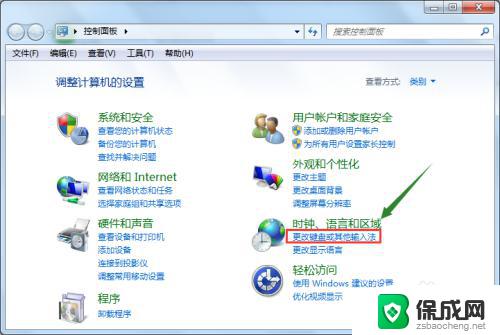
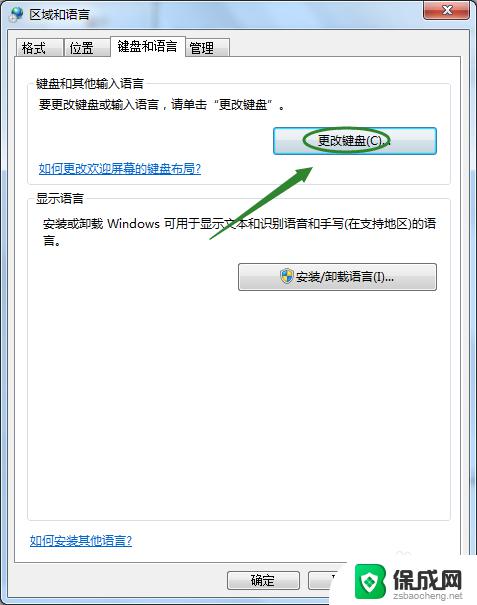
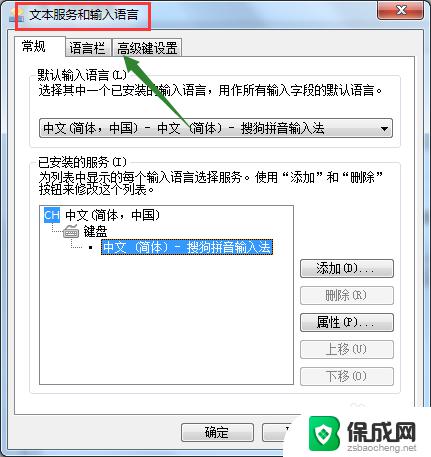
3.从上可以看出小编目前只保留着一个输入法,接着我们点击该页面右侧的"添加",如图
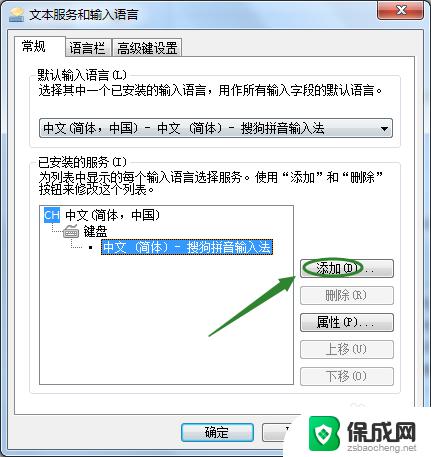
4.接着在弹出的添加输入语言里,我们能够看到很多语种可供添加。我们一直往下拉动页面,找到关于中文输入法的,然后就出现了原先系统默认的那几种输入法
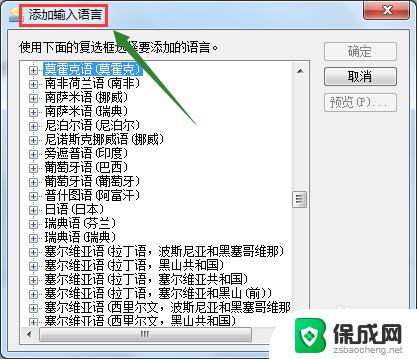
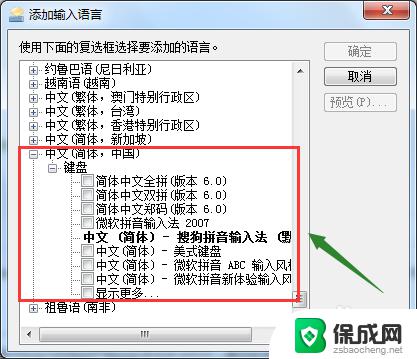
5.然后点击其中某一个或者全部,然后该窗口右上角的添加字眼就会亮起,选中之后就恢复到之前的状态了
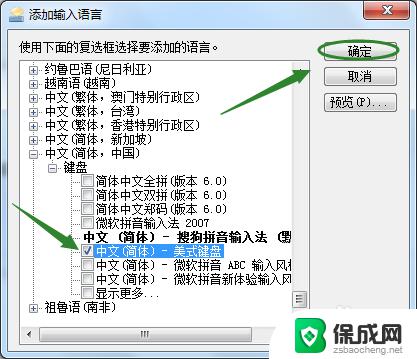
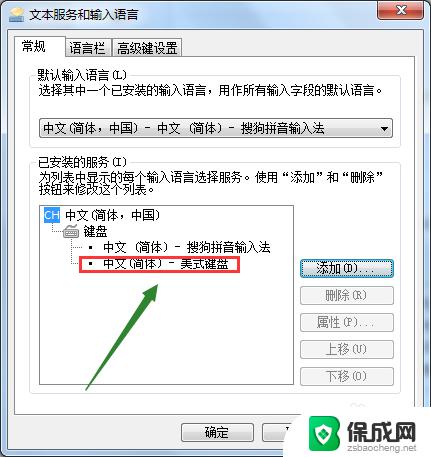
这就是如何恢复原始输入法的全部内容,如果您遇到了这种情况,可以按照本文所述的方法进行解决,希望这些内容能帮助到您。